Перетворити записи Google Meet на текст за допомогою Notta
Notta пропонує безшовну інтеграцію з Google Meet, що дозволяє вам легко перетворювати ваші зустрічі в текст в режимі реального часу. Просто підключіть свій Google Meet до платформи Notta і відчуйте зручність швидкої та точної транскрипції, коли починається зустріч. Завдяки передовій технології розпізнавання мови, Notta забезпечує точне захоплення кожного слова та деталі, надаючи точні транскрипції ваших зустрічей Google Meet.
Як транскрибувати записи Google Meet
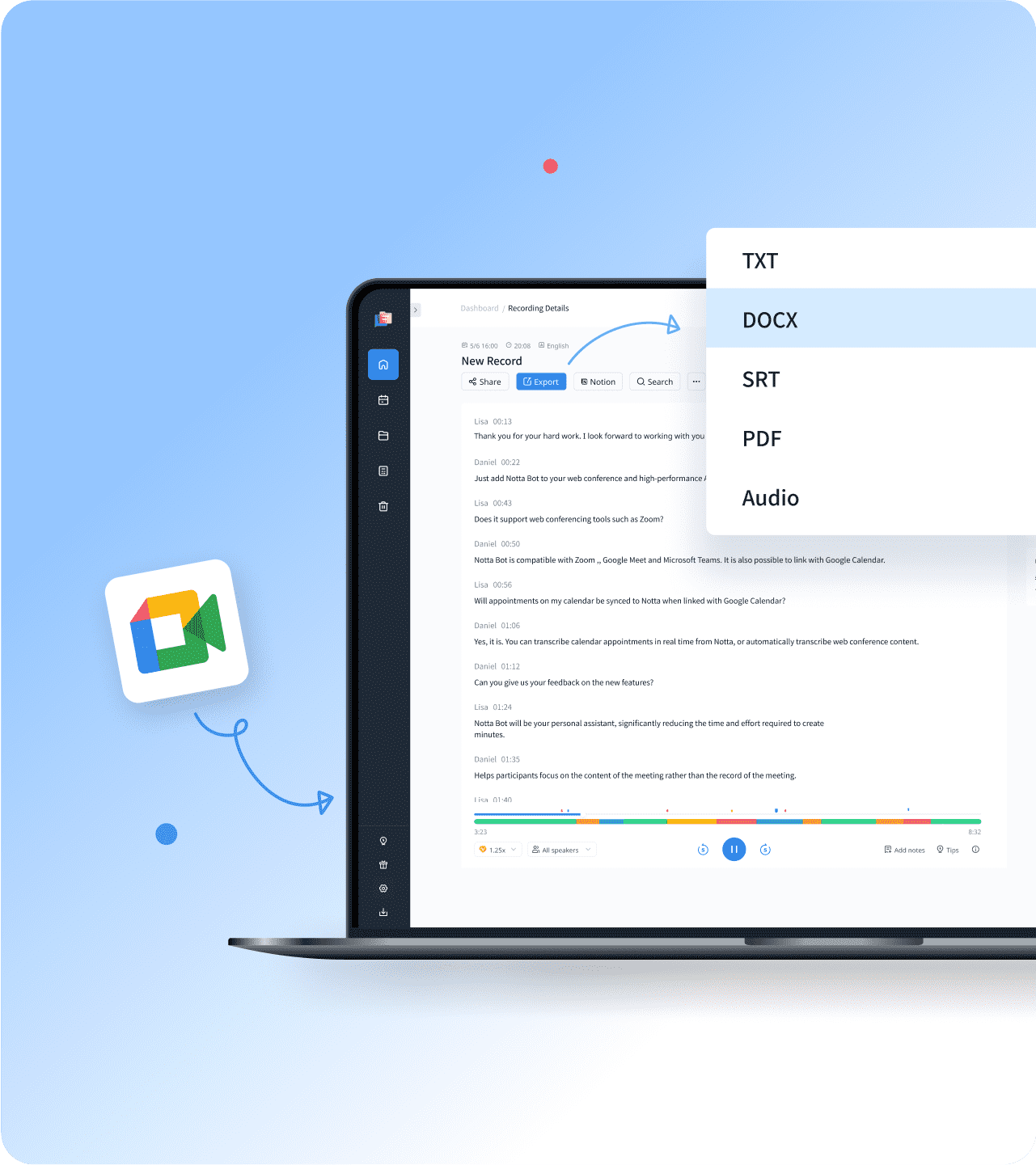
1. Завантажити записи Google Meet
Щоб транскрибувати попередньо записані сесії Google Meet, отримайте доступ до вашого Google Drive і знайдіть папку Записи Meet. Завантажте потрібні записи, а потім увійдіть до Notta. На панелі керування натисніть кнопку 'Імпортувати файли' з правого боку. Ви можете перетягувати записи або вибрати їх, використовуючи опцію 'Вибрати документи'.
2. Транскрибувати та переглянути
Виберіть правильну мову транскрипції, щоб підвищити точність транскрипції. Перетворення �аудіо в текст почнеться, як тільки завантаження буде завершено. Залежно від розміру файлу, це може зайняти деякий час. Максимальний розмір завантажуваного файлу становить 1 ГБ (аудіо) / 10 ГБ (відео). Notta може перетворити 2-годинну записку виступу в текст приблизно за 5 хвилин.
3. Експортувати та ділитися
Щоб зберегти транскрипцію у форматі TXT, DOCX, SRT або PDF, натисніть 'Експортувати'. Ви також можете поділитися транскрипцією з колегами або друзями онлайн, створивши унікальне посилання. Якщо ви не хочете ділитися повною пам'яткою, виберіть, які текстові блоки надіслати, а потім натисніть 'Поділитися', щоб створити кліпи.
Безперешкодно транскрибувати дзвінки або записи Google Meet

Транскрипція в реальному часі
Відчуйте зручність транскрипції в реальному часі під час ваших зустрічей Google Meet.
Захоплює та транскрибує мову миттєво.
Залишайтеся залученими та зосередженими під час зустрічей, маючи надійний текстовий запис розмови.

Бот для зустрічей Notta
Скористайтеся Meeting Bot від Notta, щоб автоматично транскрибувати ваші зустрічі в Google Meet.
Щойно ви підключите Notta до свого календаря, наша платформа без зусиль синхронізує ваші зустрічі, а бот Notta безперешкодно приєднається до сесії, як тільки вона почнеться.
Експортуйте свою транскрипцію у загальноприйнятих форматах, таких як TXT, DOCX, PDF та інші.

AI резюме
Надає стислі та точні резюме ваших розмов на зустрічах.
Швидко перегляньте ключові моменти та основні ідеї, витягнуті з вашої зустрічі.
Покращте точність і ясність своїх резюме, налаштувавши текст відповідно до ваших вимог.
Чому обрати Notta?
Безпека та конфіденційність
Notta дотримується правил безпеки, таких як SSL, GDPR, APPI та CCPA. Щоб забезпечити вашу конфіденційність, ми шифруємо всі дані за допомогою сервісів RDP та S3 від AWS.
Онлайн співпраця
У робочому просторі команди Notta кожен учасник може отримати доступ до всіх розмов, редагувати тра�нскрипції, додавати нотатки та відправляти бота Notta для живого транскрибування онлайн-зустрічей Google Meet, Zoom та Microsoft Teams.
Просто і швидко
Notta може перетворювати голосові записи тривалістю 1 година на текст за 5 хвилин або менше.
Багато форматів
Notta підтримує кілька аудіоформатів, включаючи WAV, MP3, M4A, CAF, AIFF, а також відеоформати AVI, RMVB, FLV, MP4, MOV та WMV. Ви також можете використовувати Notta для транскрибування онлайн-відео з YouTube.
Висока точність
Використовуючи передові алгоритми машинного навчання, ми постійно покращуємо точність нашого розпізнавання голосу. Точність транскрипції для аудіо високої якос�ті може досягати 98,86% у більшості випадків.
Безперервний робочий процес
З обліковим записом Notta ви можете одночасно входити в Notta Web та мобільний додаток Notta. Транскрипція буде синхронізована між ПК, телефонами та планшетами.
Що кажуть наші користувачі
Питання, що часто задаються
Чи безкоштовне записування Google Meet?
На жаль, ні. Запис відео є преміум-функцією в Google Meet. Іншими словами, ви не можете безкоштовно записувати Google Meet, якщо використовуєте стандартний безкоштовний обліковий запис Google.
Як альтернативний метод запису Google Meet, Notta пропонує автоматизоване рішення, яке перетворює всі розмови в текст в реальному часі за допомогою ШІ. Це дозволяє вам залишатися повністю залученим у обговорення, не турбуючись про те, що ви пропустите будь-які деталі.
Ось як використовувати Notta для живої транскрипції:
Увійдіть до свого облікового запису Notta та перейдіть до основної панелі.
Виберіть 'Транскрибувати живу зустріч' з правої бокової панелі, що викликає появу нового вікна. Введіть URL-адресу Google Meet і натисніть 'Транскрибувати зараз.'
Приєднайтеся до свого виклику Google Meet і натисніть 'Допустити', щоб надати доступ до бота Notta.
Поверніться до панелі керування Notta, де ви знайдете живу транскрипцію. Відкрийте його, щоб переглядати транскрипцію в реальному часі під час прогресування зустрічі.
Як записати в Google Meet без кнопки запису?
Якщо ви не бачите кнопку запису, можливо, адміністратор робочого простору вимкнув функцію запису або ви не входите в систему за допомогою облікового запису робочого простору. Найкраще рішення - використовувати Notta. Notta - це безкоштовний інструмент перетворення мови в текст, який дозволяє вам захоплювати аудіо з сеансів Google Meet, навіть якщо у вас немає преміум-акаунта Google Workspace. Ви можете легко записати Google Meet за кілька кліків:
Натисніть ‘Скопіювати інформацію для приєднання’ у Google Meet
Відкрийте панель керування Notta та натисніть «Приєднатися до живої зустрічі».
Вставте URL-адрес зустрічі та натисніть 'Транскрибувати зараз'. Бот Notta приєднається та негайно запише Google Meeting.
Як я можу транскрибувати аудіо з Google Meet?
Ви можете увійти до Notta, щоб надіслати бота Notta для запису та транскрибування аудіо з Google Meet. Перейдіть на сторінку Google Meet, натисніть «Деталі зустрічі» внизу екрана Google Meet, а потім натисніть «Скопіювати інформацію для приєднання». Перейдіть на панель керування Notta, натисніть «Приєднатися до живої зустрічі» праворуч і вставте посилання, яке ви щойно скопіювали. Натисніть «Транскрибувати зараз», і бот Notta автоматично приєднається до зустрічі та запише і транскрибуватиме відеодзвінки в реальному часі.
Як експортувати транскрипти з Google Meet?
Ви можете використовувати Notta для простого запису та транскрибування записів Google Meet і експортувати транскрипти в кількох форматах, таких як TXT, DOCX, SRT або PDF. Увійдіть до панелі управління Notta, натисніть «Приєднатися до живої зустрічі» та введіть URL-адресу Google Meet. Бот Notta автоматично приєднається до зустрічі та почне транскрипцію автоматично. Натисніть кнопку «Експорт», щоб експортувати транскрипти на ваше локальне сховище.
Як увімкнути переклад у Google Meet?
Щоб увімкнути живі переклади, перейдіть до Налаштування > Субтитри > Перекладені субтитри (веб) або Налаштування > Субтитри > Живі субтитри > Мова перекладу (мобільний). Підтримувані мови: французька, німецька, португальська, іспанська.
Вивільніть силу транскрипції на базі ШІ
Дізнатися більше
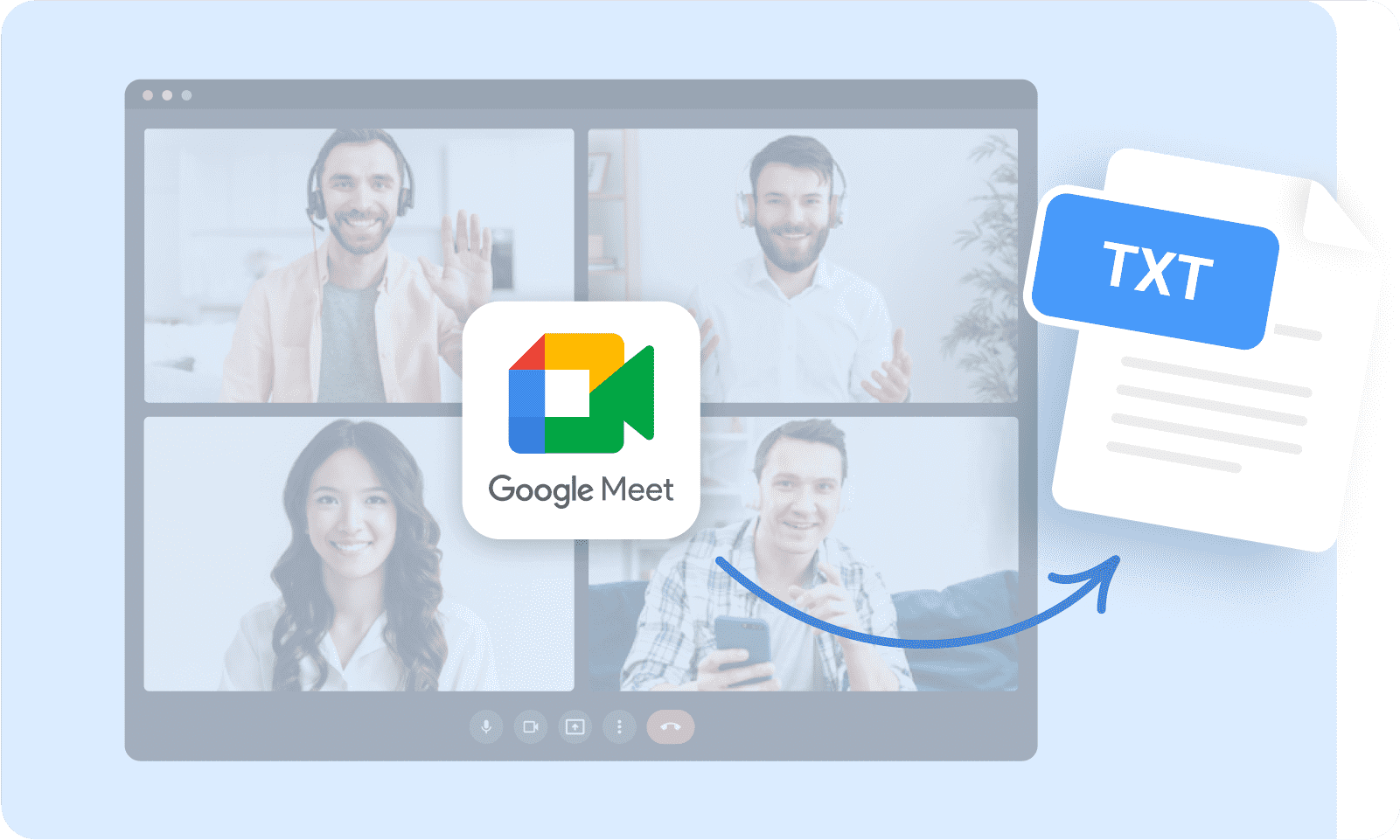
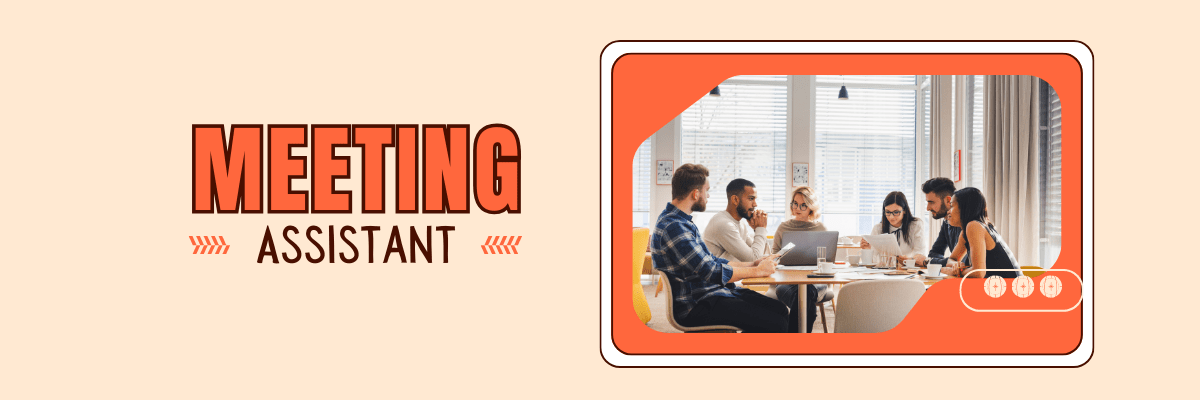
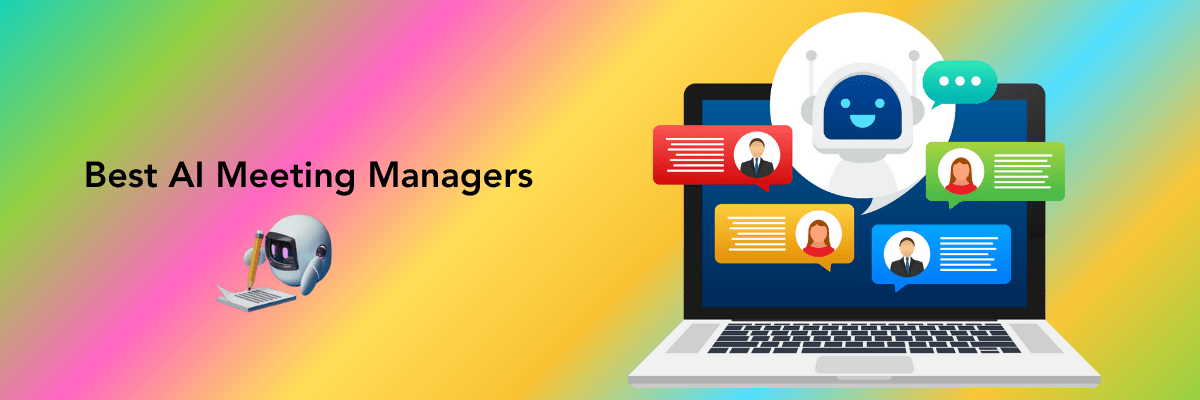
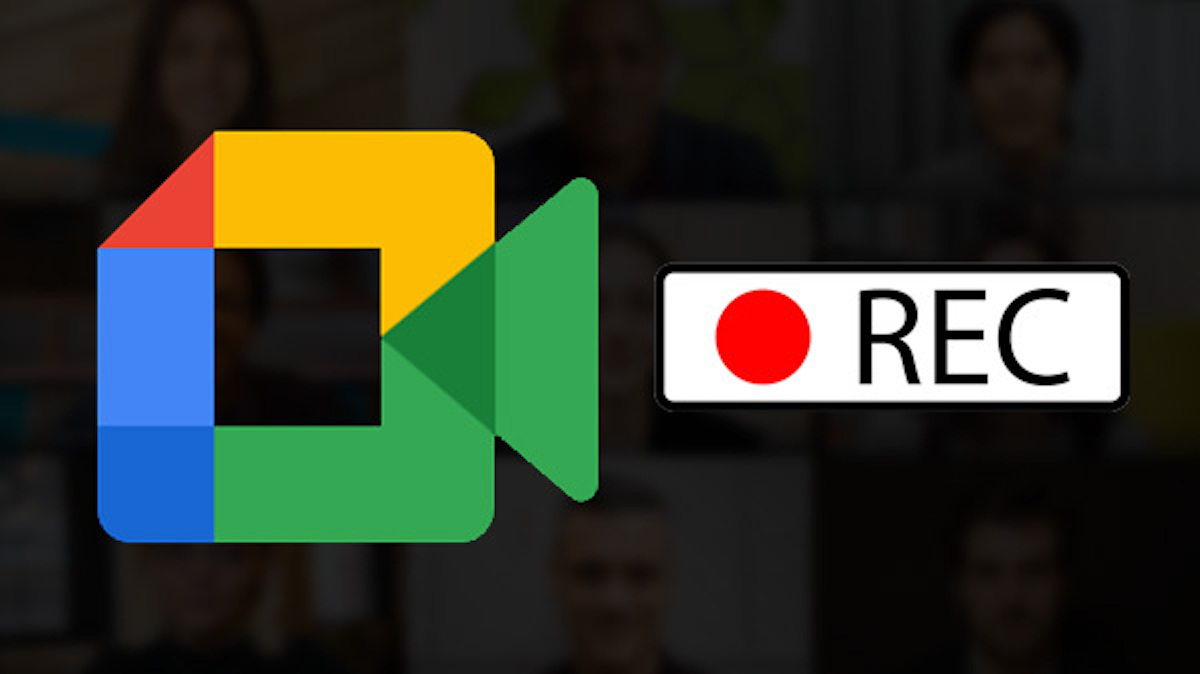
Tia Davidson
Менеджер проекту
Я регулярно використовую Notta для перетворення своїх записів Google Meet. Я вражений його простотою та точністю транскрипції. Легко шукати ключові повідомлення, над якими мені потрібно працювати після зустрічей. Я настійно рекомендую скористатися цією послугою. Це дешево, легко у використанні та має швидкий час обробки!